Apa Arti Pencitraan Komputer?
Diterbitkan: 2022-09-14
Pencitraan adalah proses yang sangat penting yang digunakan oleh tim TI di perusahaan besar untuk memelihara sistem operasi dan program perangkat lunak yang sama di antara semua komputer yang terhubung ke jaringan mereka. Selain itu, membuat gambar komputer atau laptop Anda akan bertindak sebagai cadangan, dan Anda dapat memulihkan data komputer Anda di komputer yang ada pada saat cadangan gambar dibuat. Jika Anda adalah seseorang yang mencari informasi lebih lanjut terkait pencitraan komputer dan apa yang perlu diketahui tentang pencitraan dalam teknologi, lanjutkan membaca artikel ini. Ini akan menyelesaikan semua keraguan Anda seperti berapa lama pencitraan komputer dan yang terkait lainnya juga.

Isi
- Apa Arti Pencitraan Komputer?
- Apa Arti Pencitraan dalam Teknologi?
- Apa Arti Pencitraan Komputer?
- Berapa Lama Pencitraan Komputer?
- Bagaimana Anda Bisa Membuat Gambar Komputer Anda?
- Apa Artinya Membayangkan Hard Drive?
- Bagaimana Anda Dapat Membayangkan Hard Drive?
- Apa Arti Pencitraan Laptop?
- Bagaimana Anda Dapat Mencitrakan Ulang Laptop Anda?
- Mana yang Lebih Baik: Kloning Vs Pencitraan?
- Seperti Apa Gambar Sistem Itu?
- Mengapa Pencadangan Windows 10 Anda Terlalu Lama?
Apa Arti Pencitraan Komputer?
Baca artikel ini sampai akhir untuk mempelajari apa yang dimaksud dengan pencitraan komputer dan langkah-langkah untuk melakukannya secara rinci menggunakan gambar untuk pemahaman yang lebih baik.
Apa Arti Pencitraan dalam Teknologi?
Pencitraan komputer dalam teknologi adalah tindakan mengambil sistem operasi komputer, program perangkat lunak, dan layanan sistem inti dan menyimpannya untuk direplikasi ke komputer lain . Pencitraan komputer sangat penting untuk mendistribusikan OS di antara jaringan komputer . Selain itu, pencitraan komputer diperlukan dan digunakan untuk membuat cadangan komputer atau laptop Anda jika terjadi kesalahan.
Apa Arti Pencitraan Komputer?
Pencitraan berarti dalam teknologi proses membuat gambar atau salinan sistem operasi komputer , program perangkat lunak, dan layanan sistem inti . Sehingga gambar yang disalin dari komputer utama atau komputer admin ini dapat direplikasi ke komputer atau jaringan komputer lain. Proses ini bermanfaat bagi tim TI di perusahaan dengan jaringan komputer yang besar karena mengotomatiskan prosedur Penyebaran OS dalam beberapa langkah mudah. Administrator harus menggunakan program pencitraan komputer untuk mengambil gambar sistem yang memiliki OS yang diinginkan sebelum menerapkannya. OS dari sistem master pada dasarnya disalin selama proses pencitraan dan didistribusikan ke beberapa komputer target.
Berapa Lama Pencitraan Komputer?
Cukup sulit untuk memprediksi berapa lama waktu yang dibutuhkan untuk mencitrakan komputer karena waktu yang dibutuhkan untuk mencitrakan komputer tergantung pada ukuran hard disk yang ingin Anda gambar. Semakin besar ukuran disk, semakin banyak waktu yang dibutuhkan untuk mencitrakan disk tersebut. Selain itu, waktu pencadangan citra komputer akan bergantung pada kecepatan dan kinerja sistem. Tetapi untuk perkiraan, komputer dengan kecepatan dan kinerja sistem yang baik dan data lebih dari 100 GB akan membutuhkan waktu sekitar 15 menit untuk membuat cadangan gambar.
Bagaimana Anda Bisa Membuat Gambar Komputer Anda?
Membuat gambar Komputer Anda sangat penting sehingga jika terjadi kesalahan, Anda dapat dengan mudah mengembalikan komputer Anda ke keadaan di mana Anda telah membuat gambar cadangan. Berikut adalah panduan tentang cara membuat gambar Komputer atau Laptop Anda menggunakan Windows Image Backup.
1. Tekan tombol Windows pada keyboard Anda dan ketik Pengaturan cadangan di bilah pencarian.
2. Klik Pengaturan cadangan dari hasil pencarian, seperti yang ditunjukkan di bawah ini.
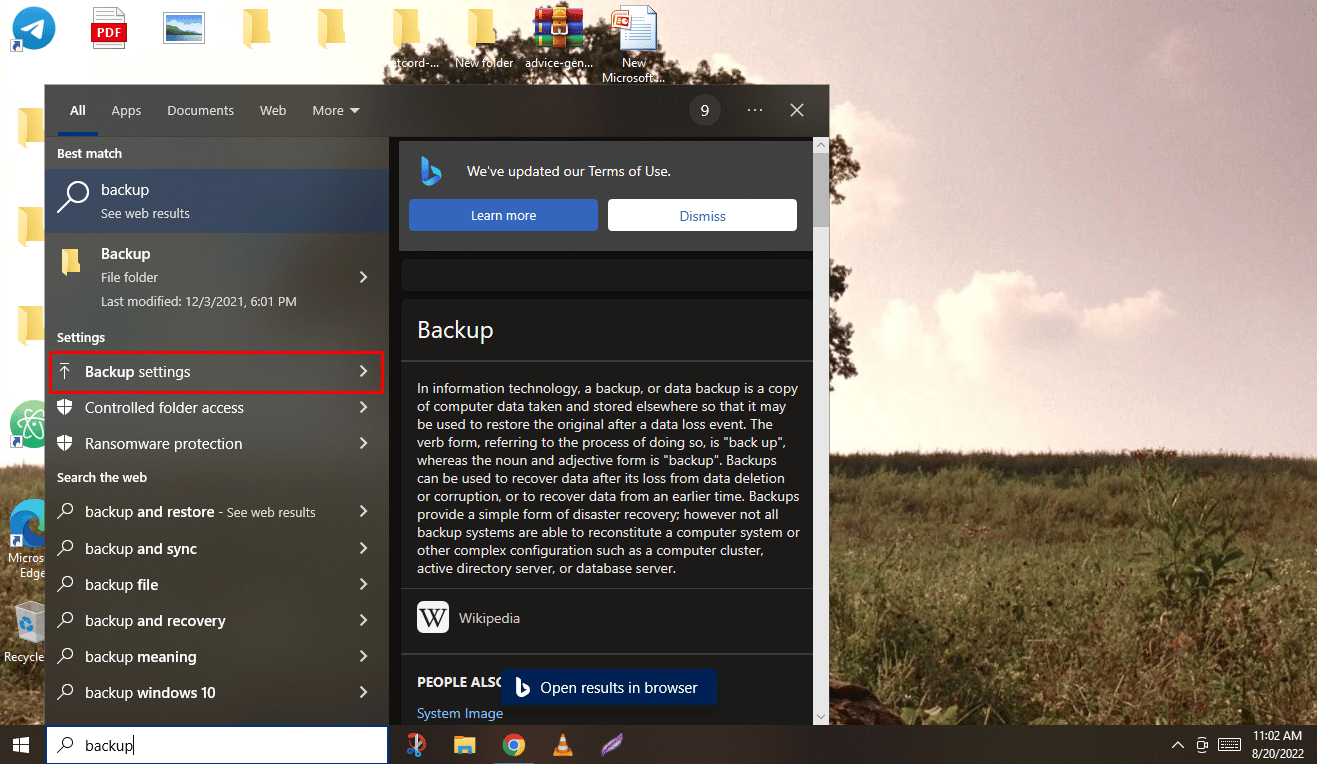
3. Sekarang, klik Go to Backup and Restore (Windows 7) di bawah menu Backup.
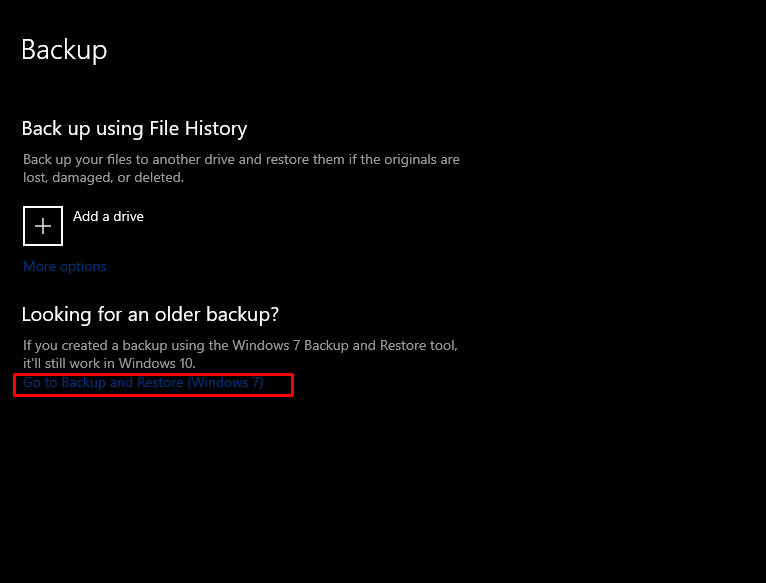
4. Kemudian, klik Buat gambar sistem dari panel kiri.
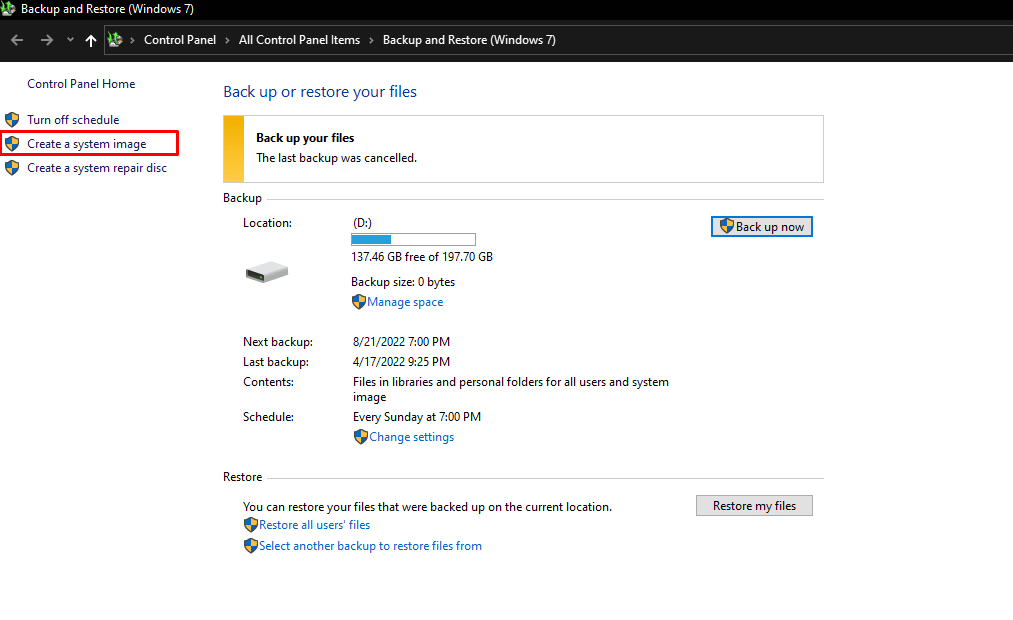
5. Pilih hard disk yang diinginkan tempat Anda ingin membuat cadangan gambar windows dan klik Berikutnya untuk memulai proses pencadangan.
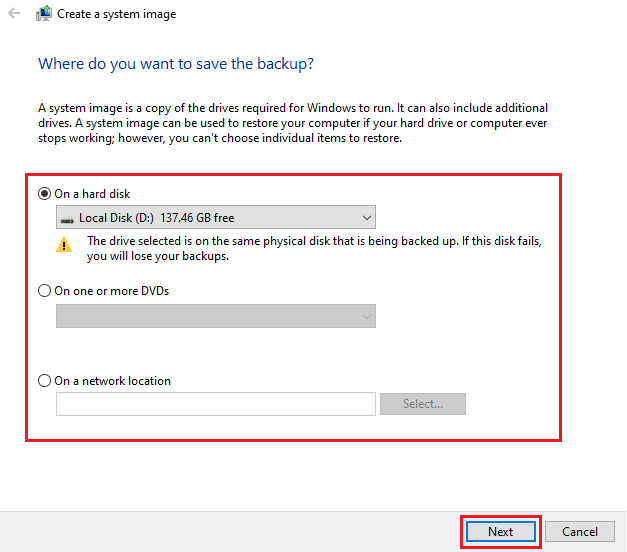
6. Klik Next setelah memilih semua hard disk dan partisi yang ingin Anda buat cadangannya. Drive yang diperlukan agar Windows berfungsi sudah ada.
7. Kemudian, setelah mengonfirmasi semua pengaturan, klik Mulai pencadangan untuk akhirnya membuat gambar komputer Anda.
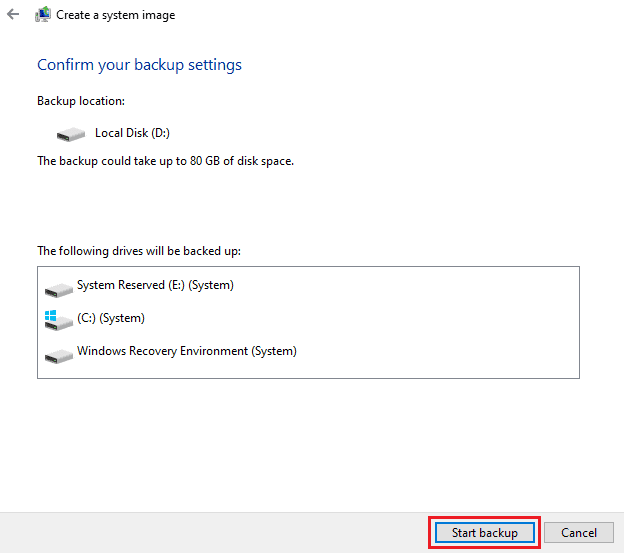
8. Proses pencitraan akan dimulai dan akan memakan waktu beberapa menit tergantung pada kecepatan sistem dan kinerja perangkat Anda untuk menyelesaikan gambar komputer Anda.
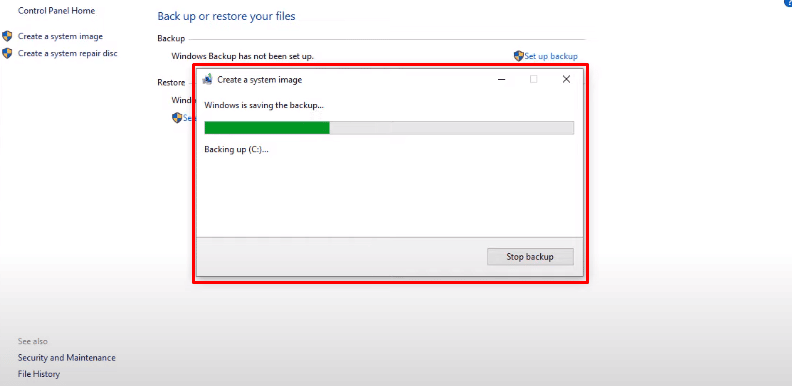
Semoga dengan mengikuti langkah-langkah ini, Anda telah berhasil membuat gambar komputer atau laptop Anda. Baca artikel ini dari awal untuk mempelajari apa arti pencitraan dalam teknologi.
Baca Juga : Cara Backup Game Steam
Apa Artinya Membayangkan Hard Drive?
Mencitrakan hard drive berarti membuat salinan persis dari seluruh konten perangkat penyimpanan , hard drive semacam itu disebut citra disk. Pencitraan disk memungkinkan pengguna pribadi dan perusahaan untuk mengambil semua data yang ada di komputer pada saat gambar dibuat. Gambar disk mereplikasi data dan informasi struktur pada perangkat penyimpanan asli dengan detail yang tepat. Pencitraan disk melewatkan fase konfigurasi penyiapan komputer. Pengguna komputer tidak perlu mengatur ulang setiap pengaturan di komputer baru karena hard drive sebelumnya, termasuk sistem operasi, aplikasi, dan dokumen saat ini, disimpan sepenuhnya.

Bagaimana Anda Dapat Membayangkan Hard Drive?
Untuk membuat image dari hard drive atau perangkat penyimpanan eksternal seperti USB Flashdisk atau hard disk, Anda harus menggunakan aplikasi pihak ketiga seperti PassMark ImageUSB, Roadkil's DiskImage atau USB Image Tool, atau perangkat lunak lain yang berfungsi membuat gambar hard disk eksternal di komputer Anda. Berikut adalah panduan untuk menunjukkan kepada Anda cara membuat gambar hard drive.
1. Unduh dan luncurkan salah satu aplikasi pihak ketiga berikut yang dapat membuat gambar hard disk eksternal di komputer Anda.
- PassMark ImageUSB
- DiskImage Roadkil
- Alat Gambar USB
Catatan : Kami telah menggunakan DiskImage Roadkil dalam panduan ini untuk tujuan demonstrasi.
2. Klik opsi Store Image untuk beralih ke tab Store Image pada aplikasi Readkil.
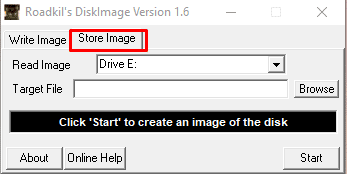
3. Pilih Hard Disk atau hard disk eksternal yang diinginkan yang gambarnya ingin Anda buat dari menu drop-down Read Image .
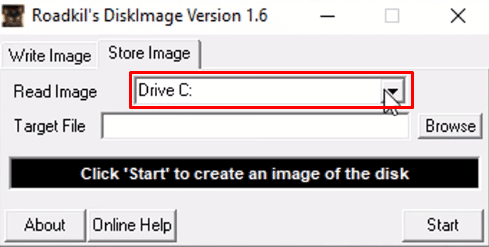
4. Sekarang, klik opsi Browser dari bidang File Target untuk memilih lokasi yang diinginkan di mana Anda ingin menyimpan gambar yang dibuat dari hard disk yang diinginkan.
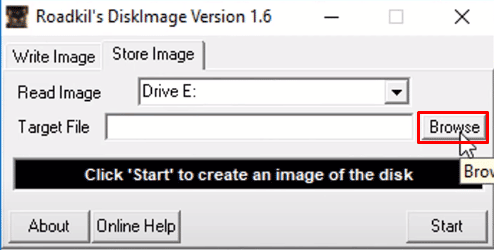
5. Setelah mengkonfigurasi semua pengaturan, klik Mulai untuk akhirnya membuat gambar.
Catatan : Ini akan memakan waktu beberapa menit tergantung pada ukuran hard disk yang Anda bayangkan dan juga pada kecepatan sistem dan kinerja komputer atau laptop Anda.
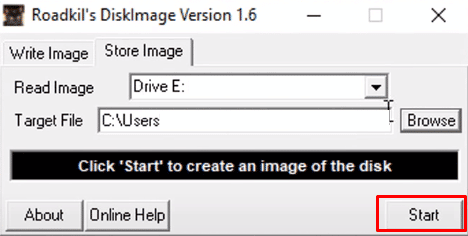
Semoga, Anda telah berhasil membuat cadangan dengan mengikuti langkah-langkah ini.
Baca Juga : 10 Cara Untuk Mencadangkan Data Ponsel Android Anda
Apa Arti Pencitraan Laptop?
Membayangkan laptop berarti membuat gambar atau salinan sistem operasi laptop, program perangkat lunak, dan layanan sistem inti . Gambar yang disalin dari komputer utama atau komputer admin ini dapat direplikasi ke laptop atau jaringan laptop lain. Proses ini bermanfaat karena memungkinkan Anda membuat cadangan gambar windows yang dapat digunakan untuk mengambil semua data yang ada di laptop pada saat gambar dibuat.
Bagaimana Anda Dapat Mencitrakan Ulang Laptop Anda?
Berikut adalah panduan tentang cara membuat reimage laptop Anda menggunakan Windows Image Backup.
1. Tekan tombol Windows pada keyboard Anda dan cari pengaturan Cadangan .
2. Klik Go to Backup and Restore (Windows 7) dari menu Backup.
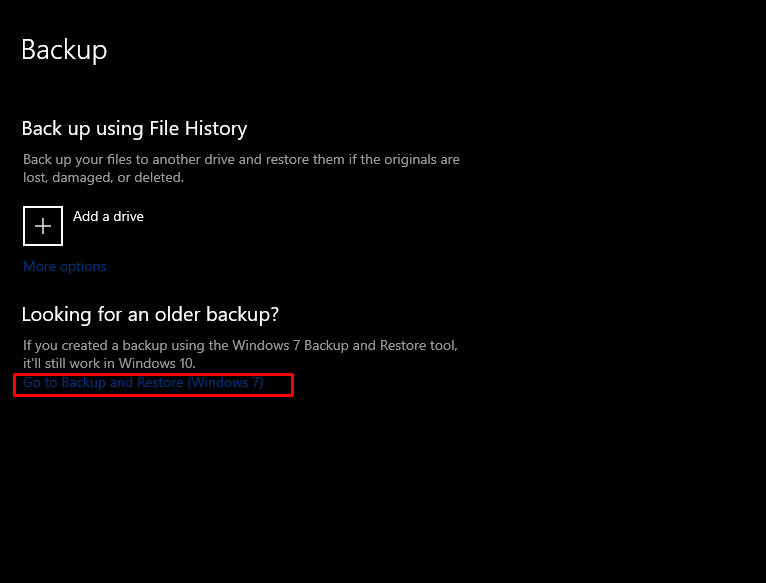
3. Kemudian, klik Buat image sistem > hard disk yang diinginkan tempat Anda ingin membuat cadangan image windows.
4. Klik Next untuk memulai proses backup.
5. Klik Berikutnya > Mulai pencadangan untuk membuat gambar komputer Anda.
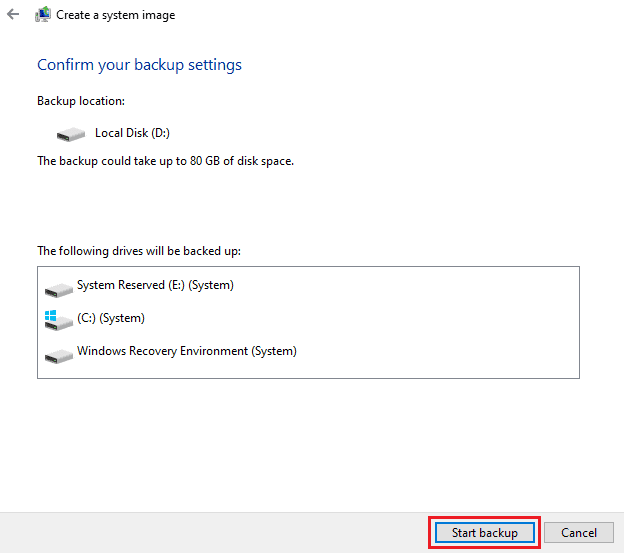
Proses pencitraan harus dimulai. Ini akan memakan waktu beberapa menit untuk menyelesaikan gambar komputer Anda tergantung pada kecepatan sistem dan kinerja perangkat Anda.
Baca Juga : Cadangkan Dan Pulihkan Bookmark Anda di Google Chrome
Mana yang Lebih Baik: Kloning Vs Pencitraan?
Baik kloning maupun pencitraan memiliki kelebihan dan kekurangannya masing-masing, dan itu tergantung pada kasus penggunaan Anda dan mana yang lebih baik untuk Anda.
- Kloning adalah pilihan yang lebih baik untuk pencadangan cepat, tetapi pencitraan menyediakan lebih banyak alternatif pencadangan.
- Kemampuan kompresi pencitraan membantu menurunkan kebutuhan penyimpanan sehingga foto dapat disimpan di lokasi yang paling menguntungkan infrastruktur Anda.
- Pembuatan klon dilakukan secara manual, tidak seperti pencitraan, sehingga membutuhkan lebih banyak ruang di perangkat daripada pencitraan.
- Masalah utama dengan pencitraan adalah bahwa Anda tidak bisa begitu saja menjatuhkan file gambar ke hard drive dan mulai menggunakannya segera.
Seperti Apa Gambar Sistem Itu?
Gambar sistem terlihat seperti folder sederhana yang berisi file jenis file gambar disk yang memiliki semua data hard drive sistem yang berisi sistem operasi komputer, program perangkat lunak, dan layanan sistem inti dan disalin sedikit demi sedikit.
Mengapa Pencadangan Windows 10 Anda Terlalu Lama?
Alasan mengapa pencadangan Windows 10 Anda memakan waktu lama adalah:
- Koneksi jaringan yang lambat juga bisa menjadi alasan di balik lambatnya pencadangan.
- Cadangan Windows yang ingin Anda buat bergantung pada jenis cadangan yang Anda pilih dan jumlah data yang harus direplikasi. Semakin banyak data, semakin banyak waktu yang diperlukan untuk pencadangan .
- Juga, jika hard drive target terhubung ke port USB yang lambat , itu dapat menyebabkan pencadangan lebih lambat.
- Terkadang membuat cadangan data duplikat juga menunjukkan pencadangan, jadi deduplikasi data pada file Anda sebelum mencadangkannya dapat membantu Anda mencegah masalah seperti itu. Beberapa sistem memiliki sekitar 90% kontennya yang tidak memerlukan pencadangan.
Direkomendasikan :
- Cara Mem-boot Seseorang Secara Offline di PS4
- Mengapa Akun Acorns Anda Kehilangan Uang?
- 20+ Alternatif Rufus Terbaik untuk Windows, Linux, dan macOS
- Cara Mengembalikan Cadangan Whatsapp Dari Google Drive ke iPhone
Dengan panduan sederhana ini, kami berharap Anda sekarang mengetahui segalanya tentang pencitraan komputer dan apa arti pencitraan dalam teknologi. Anda dapat memberi tahu kami pertanyaan atau saran apa pun tentang topik lain yang Anda ingin kami jadikan artikel. Jatuhkan mereka di bagian komentar di bawah agar kami tahu.
